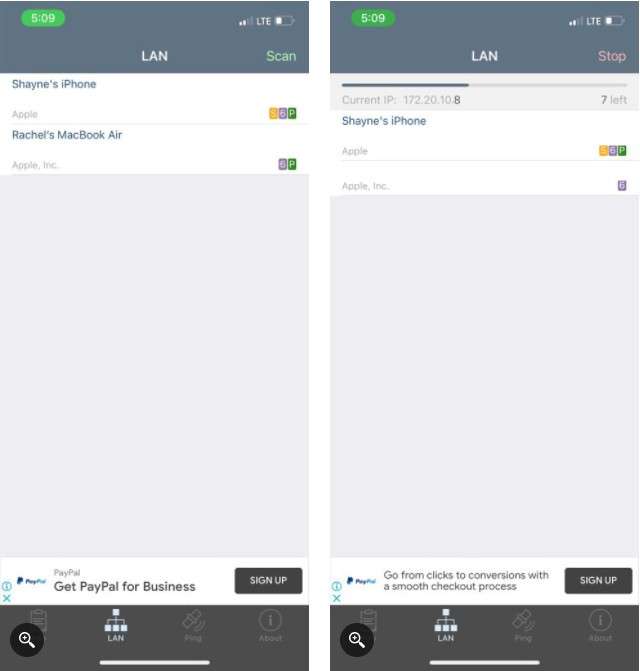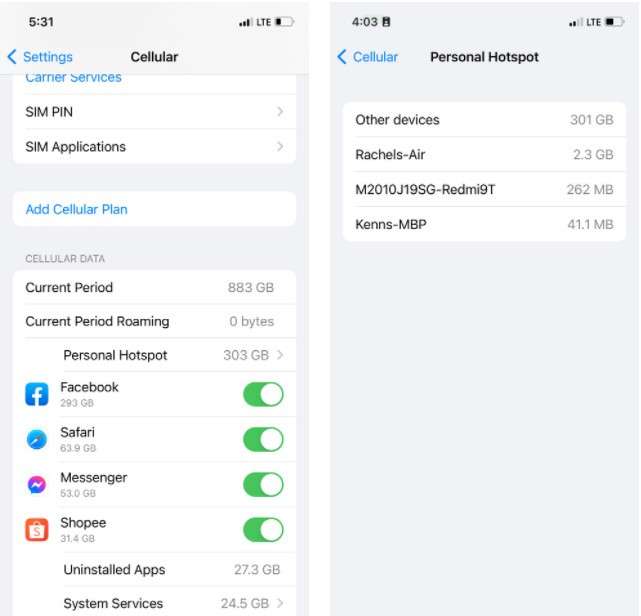Bạn băn khoăn không biết ai đang truy cập điểm phát sóng di động trên iPhone của bạn và họ đang sử dụng bao nhiêu dữ liệu? Bài viết này, mình sẽ hướng dẫn bạn cách kiểm tra ai đang sử dụng điểm phát sóng di động trên iPhone và iPad của bạn.
Cách kiểm tra ai đang sử dụng điểm phát sóng di động trên iPhone và iPad
Khi bạn bật điểm phát sóng di động trên iPhone hoặc iPad của bạn; nó sẽ cho phép bạn chia sẻ dữ liệu di động của mình với những người cần nó; hoặc từ một trong các thiết bị của bạn sang thiết bị khác. Điều này đặc biệt hữu ích khi ai đó cần kết nối Internet.
Tuy nhiên, điểm phát sóng di động được chia sẻ cũng có thể có một số ảnh hưởng đến công việc của bạn; vì nó có thể làm tiêu hao lưu lượng dữ liệu; tăng hóa đơn di động hàng tháng của bạn hoặc tệ hơn; gây nguy hiểm cho sức khỏe của bạn và cho phép tin tặc ăn cắp băng thông. Và đây là cách để bạn kiểm tra xem ại đang sử dụng điểm phát sóng wifi của bạn:
Sử dụng tính năng Control Center
Có một cách dễ dàng để biết liệu ai đó có kết nối với điểm phát sóng di động của bạn hay không? Bằng cách tìm biểu tượng Điểm truy cập cá nhân trên thanh trạng thái của iPhone.
Bạn cũng có thể kiểm tra số lượng thiết bị được kết nối với điểm phát sóng di động từ Control Center:
Bước 1. Đối với iPhone có Face ID: Vuốt xuống từ góc trên cùng bên phải của màn hình. Và nếu iPhone có nút home: hãy vuốt lên từ cuối màn hình.
Bước 2. Chạm và giữ biểu tượng dữ liệu di động ở góc trên cùng bên trái của Control Center.
Bước 3. Bạn sẽ thấy số lượng thiết bị được kết nối với điểm phát sóng di động dưới biểu tượng điểm truy cập cá nhân/ Personal Hotspot
Sử dụng ứng dụng di động
Ngoài sử dụng cách trên, một cách khác để kiểm tra chính xác thiết bị nào được kết nối với điểm phát sóng di động; và lượng dữ liệu mà nó đang sử dụng là sử dụng ứng dụng quét mạng của bên thứ ba như Network Analyzer.
Để sử dụng, hãy tải xuống Network Analyzer miễn phí từ App Store => Sau đó khởi chạy ứng dụng và chọn thẻ LAN=> Sau đó, nhấn nút Scan. Ứng dụng có thể hiển thị cho bạn tên thiết bị, địa chỉ IP và MAC và thậm chí có thể nhận ra nhà sản xuất thiết bị; chẳng hạn như Apple.
Cách kiểm tra điểm phát sóng di động sử dụng bao nhiêu dữ liệu
Mặc dù iPhone không hiển thị cho bạn biết ai hiện đang sử dụng dữ liệu di động; nhưng nó sẽ lưu lại hồ sơ về những thiết bị nào gần đây đã sử dụng điểm phát sóng di động; và mức sử dụng dữ liệu của chúng. Nếu như bạn muốn kiểm tra điểm phát sóng di động sử dụng bao nhiêu dữ liệu. Thì đây là cách thực hiện:
Bước 1. Đi tới Cài đặt/Settings ứng dụng => Nhấp chọn Mạng di động/Cellular.
Bước 2. Cuộn xuống phần Dữ liệu di động/ Cellular Data => Nhấp vào Điểm truy cập cá nhân/Personal Hotspot.
Bước 3. Lúc này, bạn sẽ thấy danh sách các thiết bị được kết nối với điểm phát sóng di động và lượng dữ liệu được sử dụng bởi từng thiết bị này.
Khả năng chia sẻ điểm truy cập di động trên điện thoại nói chung và iPhone nói riêng là một tiện ích vô cùng hữu ích. Tuy nhiên, nếu bạn có gói dữ liệu hạn chế; mọi thứ có thể nhanh chóng vượt ngoài tầm kiểm soát của bạn. Vì thế, theo dõi số lượng người đang sử dụng điểm phát sóng di động; hoặc ứng dụng của bên thứ ba sẽ cho phép bạn dễ dàng theo dõi ai đang sử dụng dữ liệu của bạn bất kỳ lúc nào.
Như vậy mình vừa hướng dẫn bạn cách kiểm tra ai đang sử dụng điểm phát sóng di động trên iPhone và iPad. Hy vọng, bài viết mang đến những thông tin hữu ích với bạn. Cảm ơn bạn đã theo dõi bài viết!
Nhắc đến những chiếc Smartphone có cấu hình mượt mà; thiết kế thời thượng và đẳng cấp và đa dạng màu sắc dung lượng thì iPhone chính là chiếc Smartphone mà mình muốn giới thiệu đến các bạn. Nếu bạn đang có nhu cầu mua iPhone hay iPad chính hãng Apple. Hãy đến Phát Thành Store – địa chỉ mua bán iPhone chính hãng uy tín được khách hàng đánh giá là địa chỉ uy tín hiện nay. Để biết thêm về sản phẩm dịch vụ của chúng tôi. Hãy liên hệ:
Cửa hàng Phát Thành Store
Địa chỉ: 167 Nguyễn Thiện Thuật, Phường 1, Quận 3, Hồ Chí Minh
Điện thoại: 0797 097 097
Website: www.iphonecugiare.com